Tu es au début de ton voyage musical et tu souhaites apprendre comment créer ta propre musique avec Magix Music Maker ? Dans ce texte, les principales fonctionnalités et étapes seront expliquées pour réaliser tes premiers projets musicaux avec succès. Plongeons ensemble dans le monde de la production musicale et découvrons comment concrétiser tes idées créatives.
Principales conclusions
- Découvrir les fonctions de base de Magix Music Maker
- Charger ou démarrer un nouveau projet et ajouter des pistes
- Importer et éditer des sons et des samples
- Ajuster le tempo de ton projet
- Appliquer des effets et contrôler le volume
Guide étape par étape
1. Démarrage du programme et choix du projet
Ouvre Magix Music Maker et choisis entre commencer un nouveau projet ou charger un projet existant. Tu peux soit démarrer un projet vide, soit charger un projet de démonstration. Je vais te montrer comment choisir et démarrer le projet de démonstration « House by the Sea ».
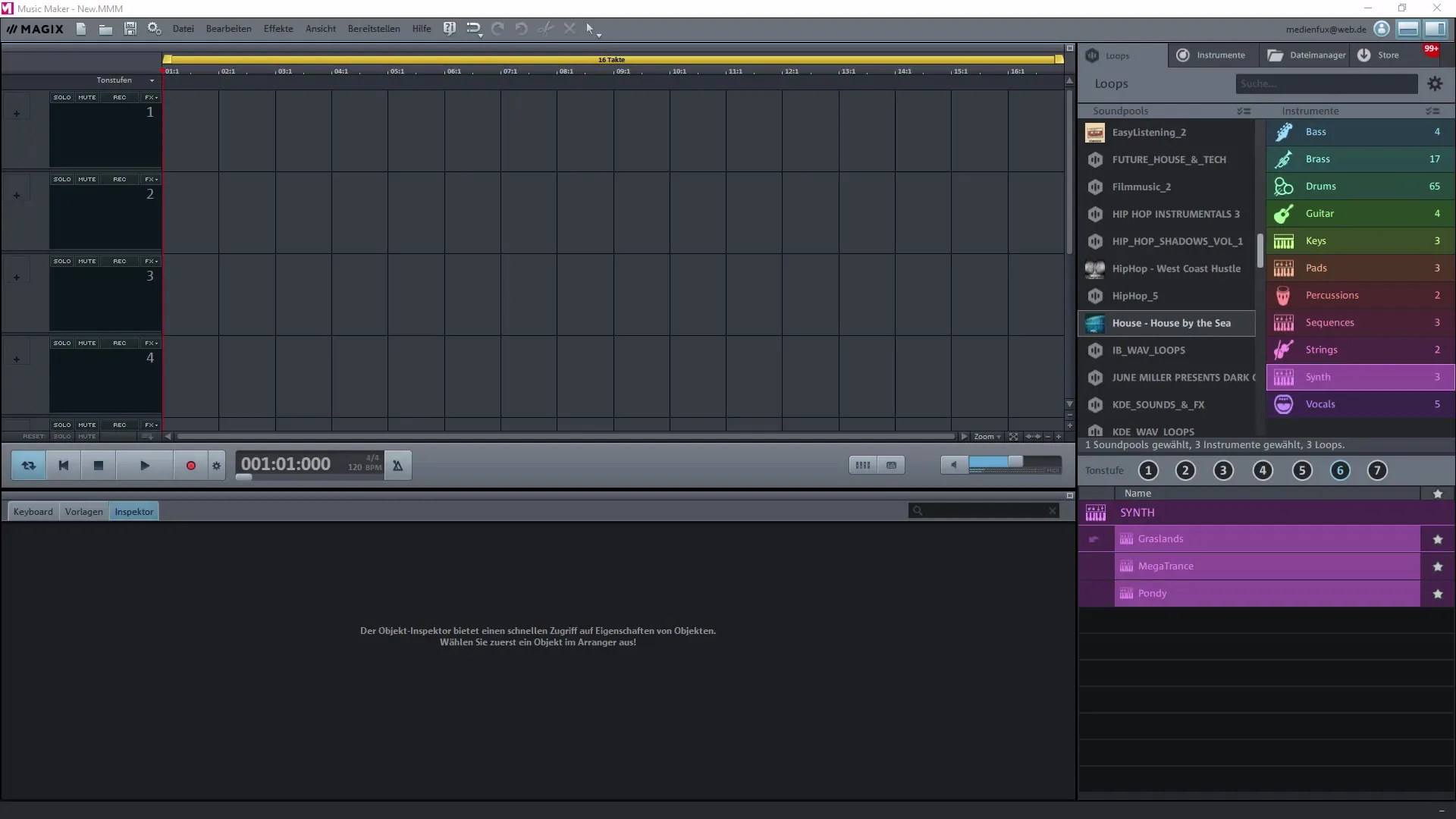
2. Ajuster la mise en page et le Soundpool
Une fois ton projet chargé, tu verras l’interface utilisateur avec les pistes par défaut. Pour organiser, tu peux réinitialiser la mise en page. Il est également utile de réafficher le clavier.
3. Importer et utiliser des samples
Sélectionne un sample dans le Soundpool et fais-le glisser-déposer dans ta piste d’édition. Cela te permet de choisir le son approprié pour ton projet et d’ajuster le tempo. Si ton sample a un BPM différent, cela sera automatiquement ajusté dans ton projet.
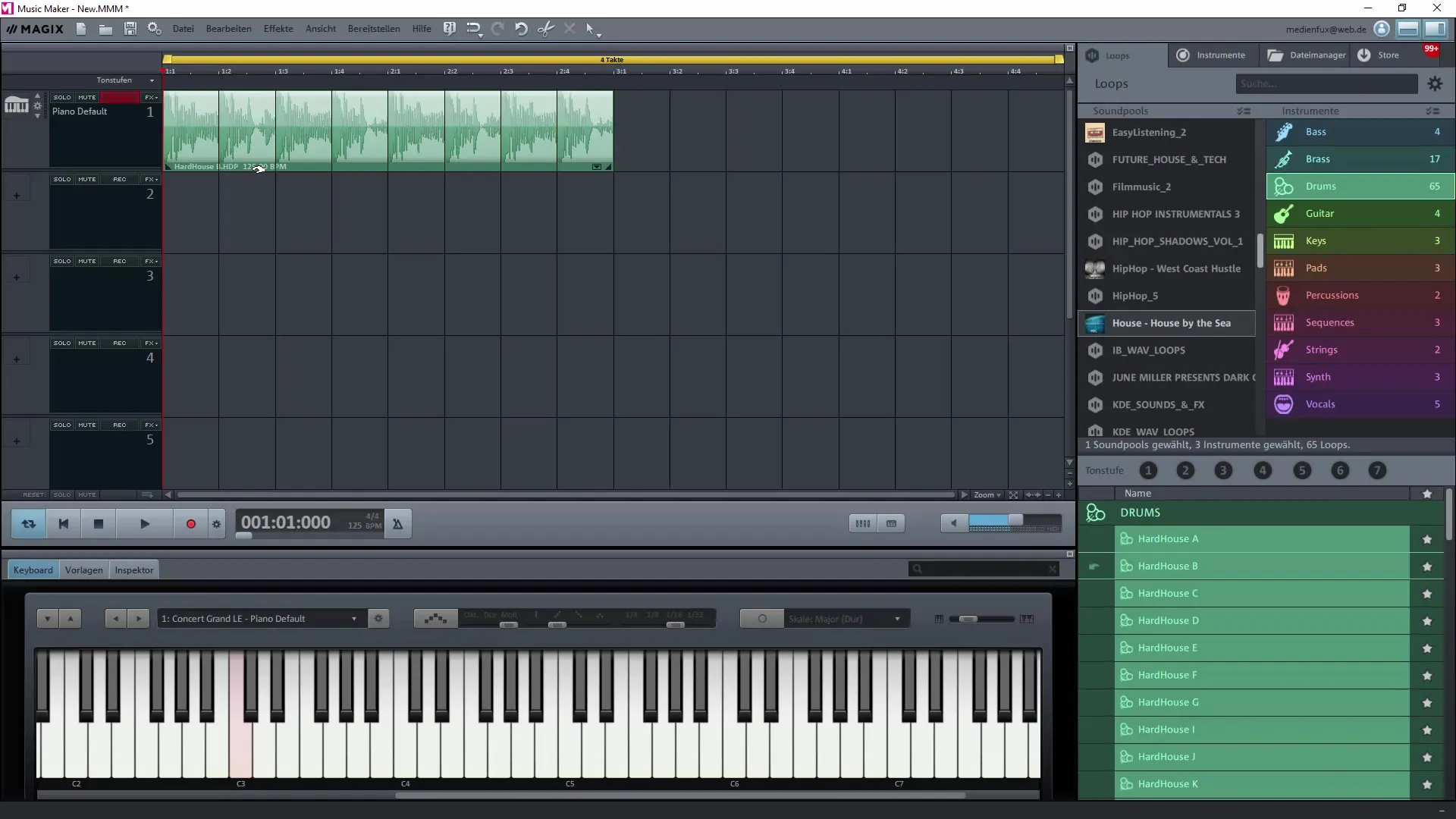
4. Ajuster les BPM
Magix te permet d'ajuster rapidement les BPM de ton projet. Clique sur l'affichage des BPM et choisis la vitesse souhaitée. Les samples seront recalculés en conséquence, ce qui t'aidera à atteindre le son désiré.
5. Élargir les sons
Profite de la possibilité d'acheter des samples supplémentaires et de les intégrer dans ton Soundpool. Les options dans les paramètres te permettent d'afficher différents fichiers audio, y compris les BPM, pour avoir une meilleure vue d'ensemble de tes sons.
6. Éditer les pistes
Tu peux ajuster les différentes pistes en régulant le volume et en créant des transitions en modifiant les poignées ou les extrémités des samples. Ainsi, tu peux ajuster les courbes de volume en douceur.
7. Raccourcir ou dupliquer des samples
Une fonction utile est la possibilité de raccourcir ou de dupliquer des samples. Maintiens la touche de contrôle enfoncée tout en faisant glisser le sample pour créer une copie. C'est particulièrement utile si tu souhaites utiliser différentes parties du même sample dans ton projet.
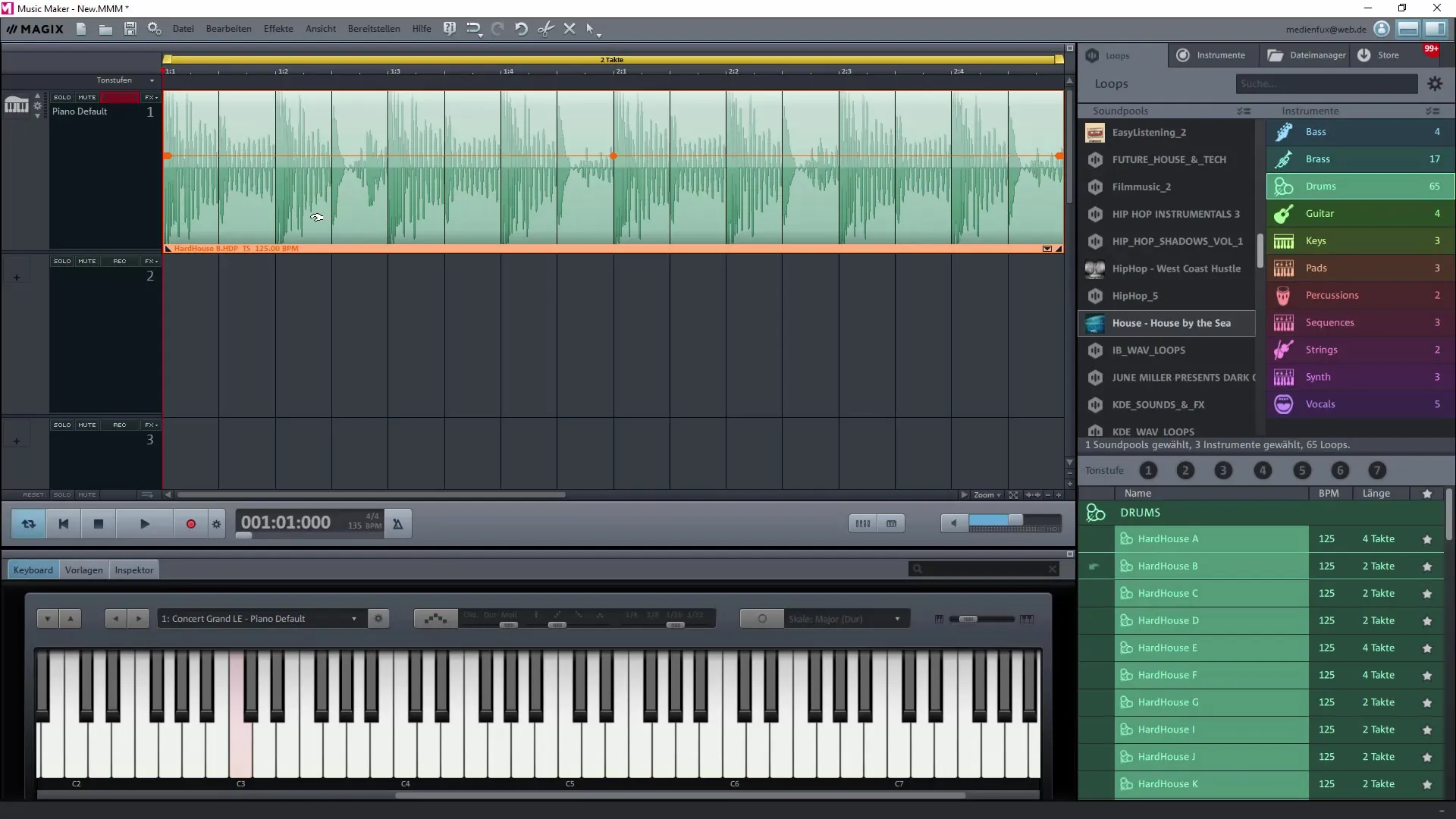
8. Affiner avec la grille et le zoom
Pour ajuster précisément le positionnement de tes samples, tu peux utiliser la grille. Va dans la vue et choisis la limite de mesure souhaitée afin que tes samples soient placés exactement. Il te faudra peut-être zoomer pour capturer les plus petits détails.
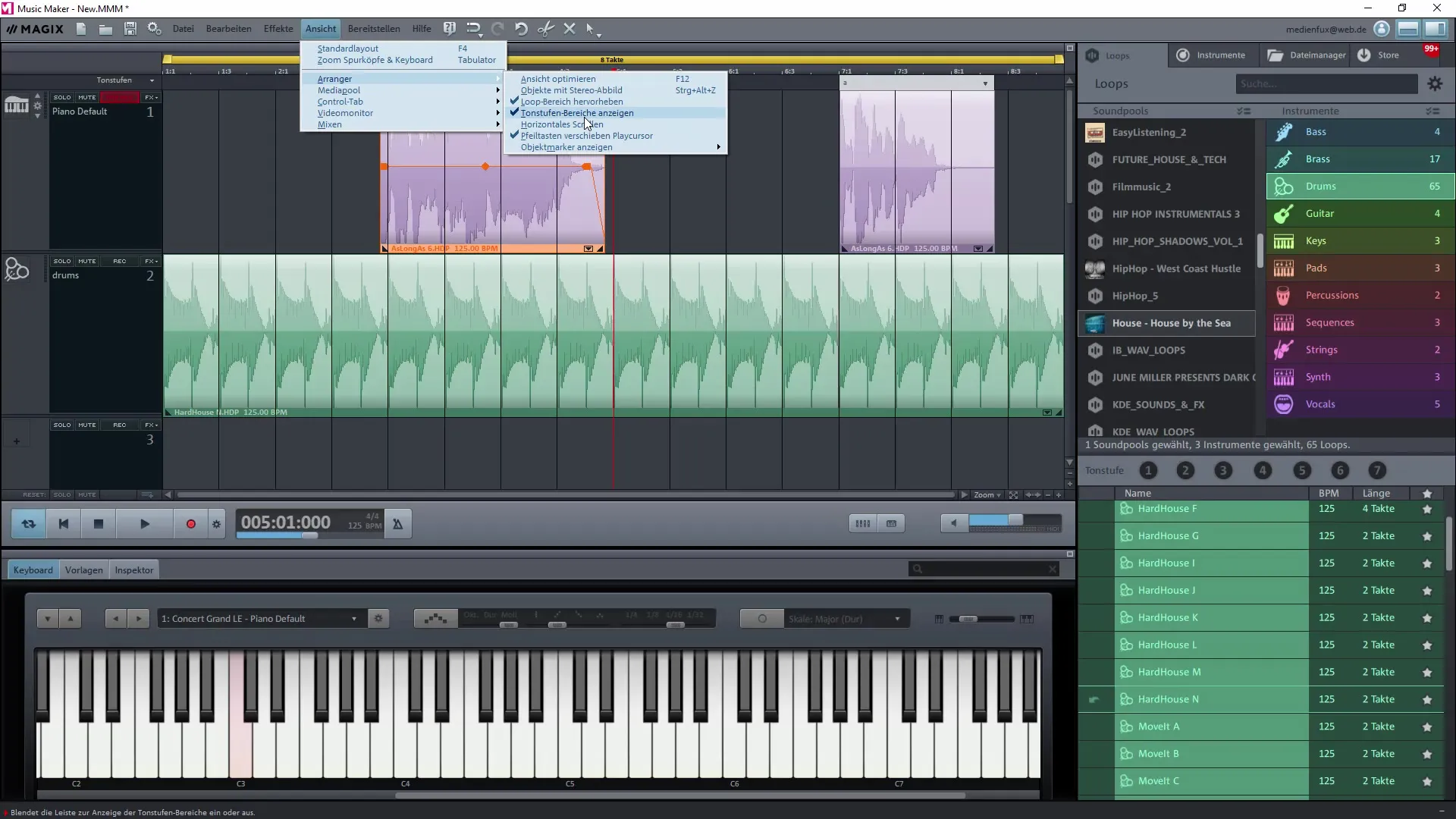
9. Appliquer des effets
Ajouter des effets est un processus créatif qui apporte plus de profondeur à ton projet. Tu peux essayer différents préréglages pour tes sons et ajuster les réglages audio selon tes besoins.
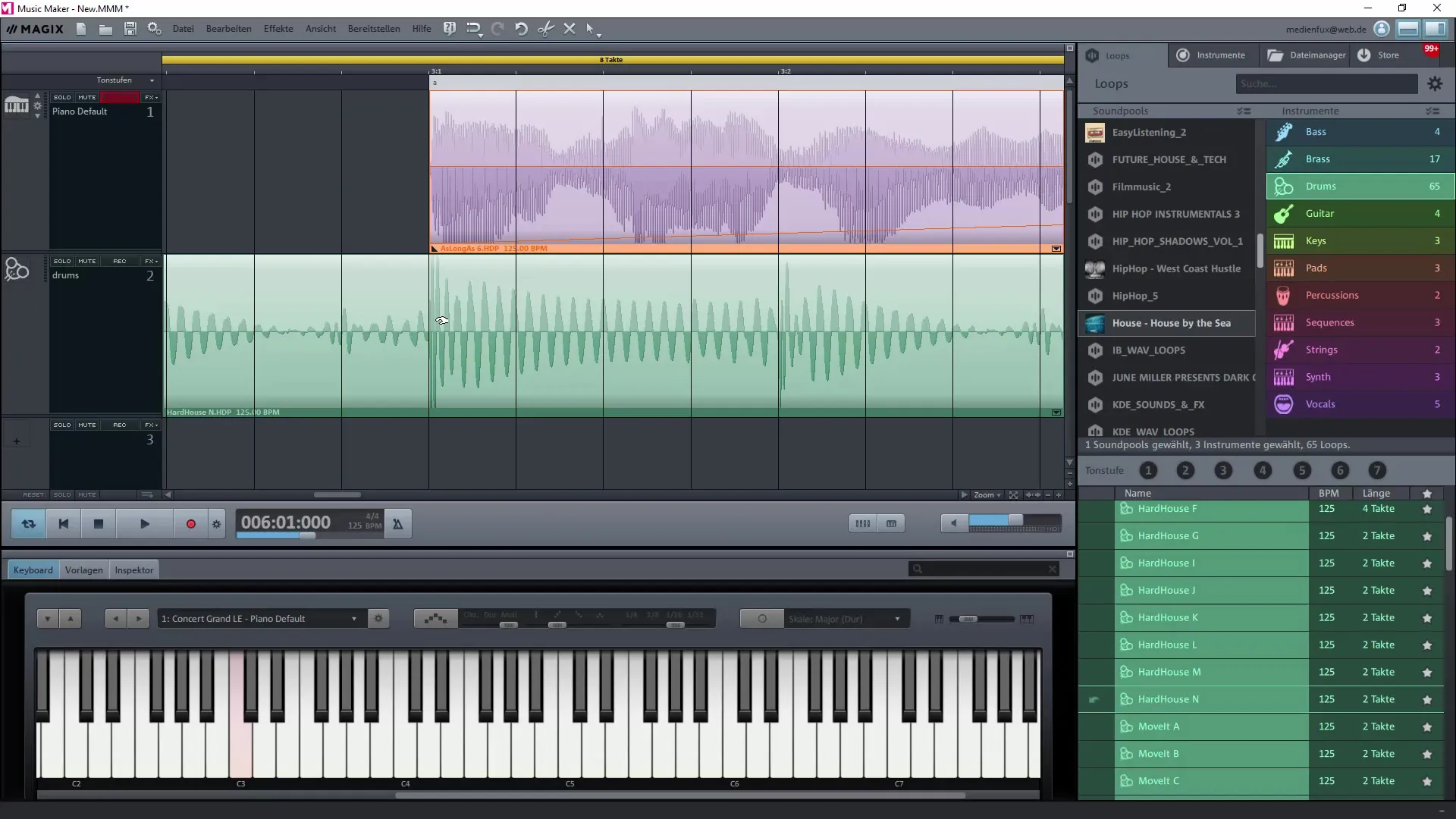
Résumé – Production musicale simplifiée : Premiers pas avec Magix Music Maker
Dans ce guide, tu as appris comment démarrer Magix Music Maker, charger des projets, importer des samples, ajuster les BPM et éditer ta musique avec des effets et des régulations de volume. Avec chaque nouvelle fonction que tu maîtrises, ta liberté créative en production musicale va croître.
Questions fréquentes
Comment charger un projet de démonstration ?Ouvre le programme et choisis l'option « Charger un projet de démonstration ».
Comment puis-je changer les BPM de mon projet ?Clique sur l'affichage des BPM et choisis la vitesse souhaitée.
Puis-je enregistrer mes projets ?Oui, tu peux enregistrer tes projets à tout moment via « Fichier » et « Enregistrer le projet ».
Quels effets puis-je utiliser dans Magix Music Maker ?Tu peux ajouter et ajuster différents effets audio via l'interface utilisateur.
Où puis-je trouver des samples supplémentaires ?Des samples supplémentaires peuvent être achetés dans le magasin de Magix Music Maker.


